Sublime Text sadrži pakete koje možete instalirati na Sublime Text da biste dodali dodatne značajke Sublime Textu. Kao i drugi uređivači poput Atoma ili Visual Studio Code, instaliranje Paketa u Sublime Text pomalo je teško. O ovome govori ovaj članak.
U ovom članku pokazat ću vam kako koristiti kontrolu paketa za instaliranje paketa u uzvišenom tekstu. Započnimo.
Što je kontrola paketa?
Package Control je upravitelj paketa za Sublime Text. Pomoću kontrole paketa možete upravljati paketima Sublime Text. Možete instalirati nove pakete, navesti instalirane pakete, ukloniti instalirane pakete, ažurirati pakete i tako dalje. To je vrlo praktičan alat za korisnike Sublime Text-a.
Svi paketi Sublime Text hostirani su na službenoj web stranici Package Control na https: // packagecontrol.io
Posjetite web stranicu i ovdje potražite ono što vam treba.
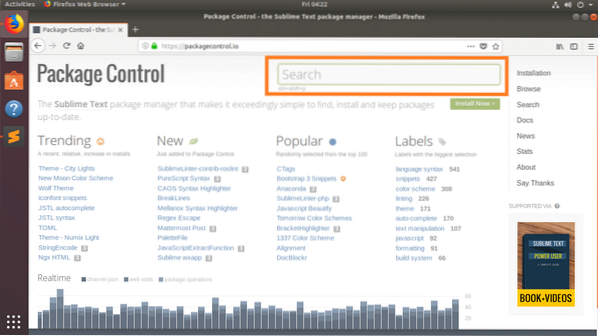
Trebalo bi navesti puno paketa s ključnom riječi za pretraživanje. Možete kliknuti bilo koji paket da biste saznali više o njemu.
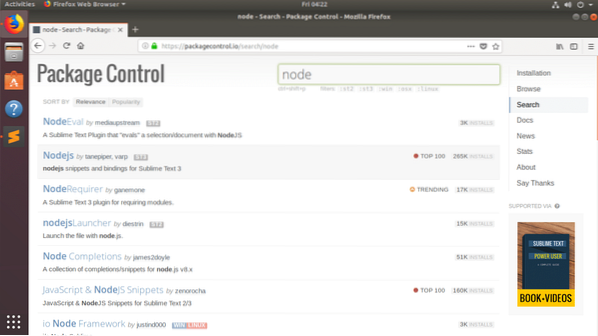
Kao što vidite, vrlo detaljan opis i način korištenja ovog paketa dan je na službenoj stranici Paketa.
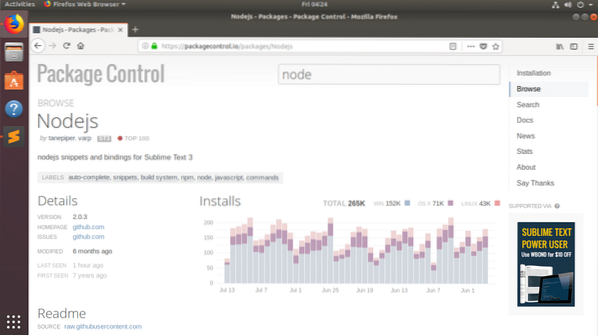
Možete se pomaknuti prema dolje i vidjeti više informacija.

Ako vam se sviđa ovaj paket, možete ga instalirati pomoću kontrole paketa u uzvišenom tekstu, što ću vam pokazati u sljedećem odjeljku ovog članka.
Instaliranje kontrole paketa:
Upravljanje paketom vrlo je jednostavno instalirati.
Da biste instalirali kontrolu paketa, otvorite uzvišeni tekst i idite na Alati > Instaliraj kontrolu paketa .. kao što je prikazano na snimci zaslona u nastavku.
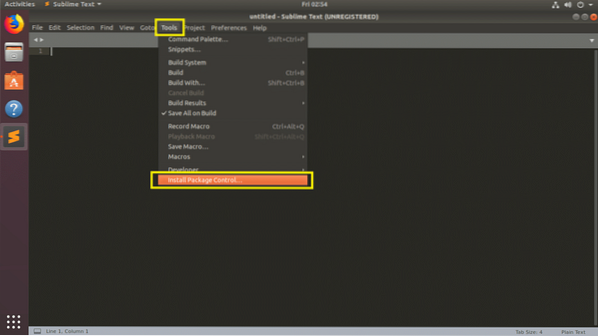
Nakon što vidite sljedeći dijaloški okvir, kliknite na u redu. Kontrola paketa treba instalirati.
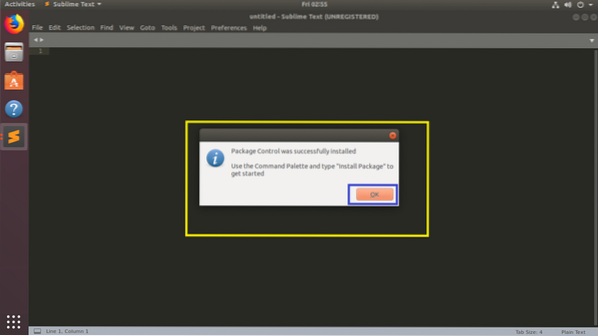
Instaliranje uzvišenih tekstualnih paketa s kontrolom paketa:
Sad to Kontrola paketa je instaliran, možete instalirati Uzvišeni tekst paketi s njom.
Otvoriti Kontrola paketa, ići Postavke > Kontrola paketa kao što je prikazano na snimci zaslona u nastavku.
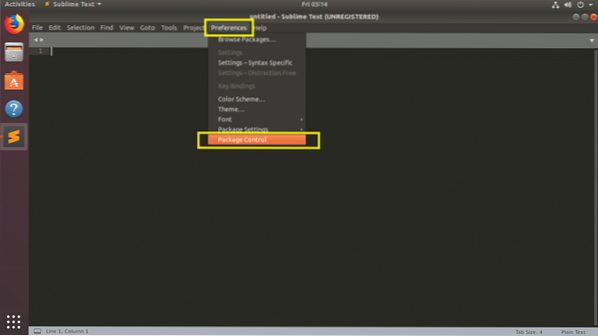
Trebali biste vidjeti sljedeće Kontrola paketa mogućnosti. Da biste instalirali novi Uzvišeni tekst paket, kliknite na Kontrola paketa: Instalirajte paket kako je označeno na snimci zaslona u nastavku.
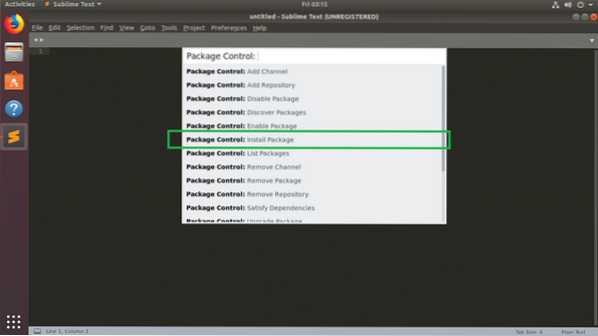
Sada vidite sljedeći skočni prozor. Odavde možete tražiti Uzvišeni tekst paketi. Upišite svoj upit u označenom odjeljku snimke zaslona u nastavku.
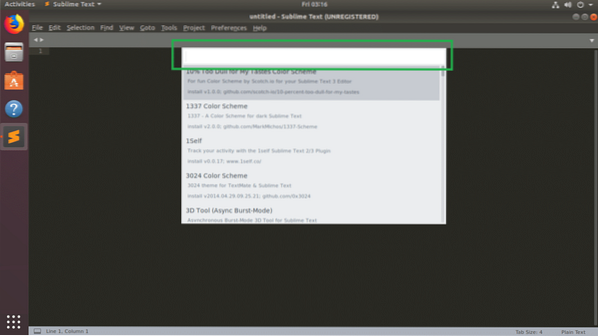
Tražio sam čvor, i kao što vidite, prikazuje se rezultat pretraživanja. Dug je popis. Možeš koristiti

Kontrola paketa treba preuzeti i instalirati paket.
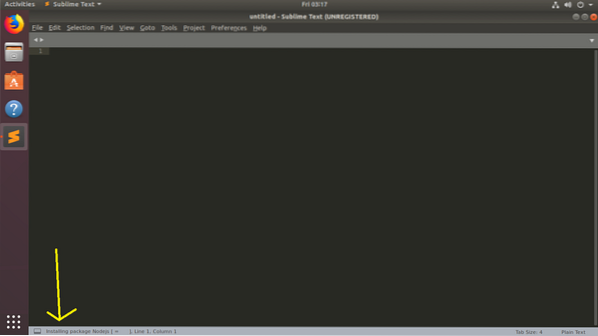
Jednom kada se paket instalira, možda ćete vidjeti nešto slično.
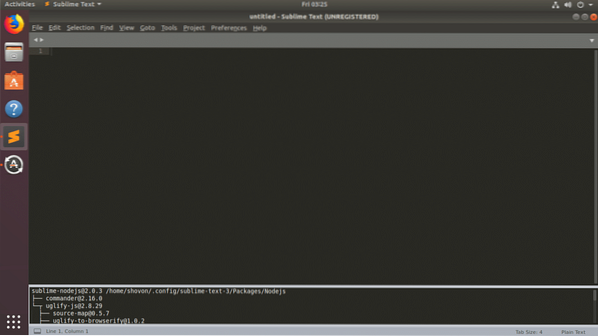
Sada mogu pristupiti Čvor.js paket alata iz Alati > Nodejs
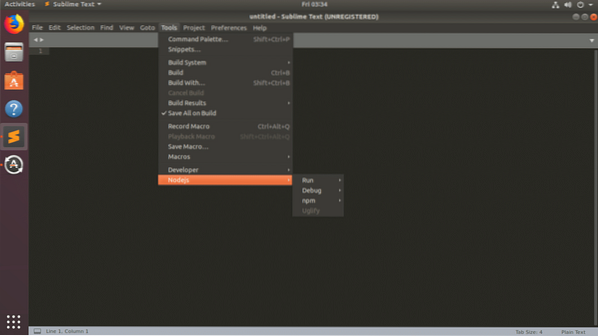
Popis instaliranih uzvišenih tekstualnih paketa s kontrolom paketa:
Možete pronaći popis svih paketa instaliranih u vašem Uzvišeni tekst urednik sa Kontrola paketa.
Prvo otvoreno Kontrola paketa iz Postavke > Kontrola paketa kao prije. Sada kliknite na Kontrola paketa: Popis paketa s popisa kako je označeno na snimci zaslona u nastavku.
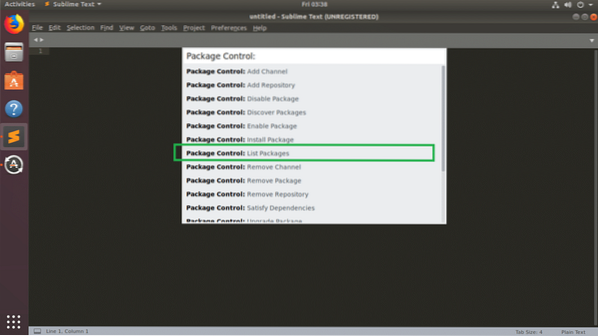
Paketi instalirani na vašem Uzvišeni tekst Uređivač bi trebao biti naveden kao što možete vidjeti sa snimke zaslona u nastavku.
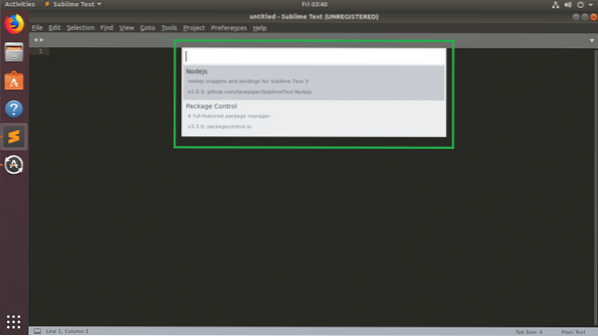
Ako kliknete bilo koji paket s popisa, a Upravitelj datoteka treba otvoriti direktorij u kojem je instaliran paket. Ako znate kako se izrađuju Sublime paketi, ovdje možete izmijeniti potrebne datoteke.
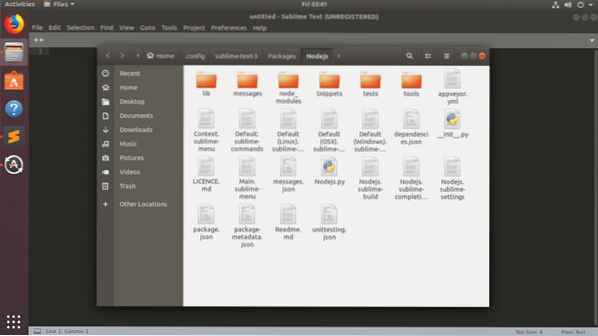
Onemogućite uzvišene tekstualne pakete s kontrolom paketa:
Možete onemogućiti instalirano i omogućeno Uzvišeni tekst paketi sa Kontrola paketa.
Otvorena Kontrola paketa i kliknite na Kontrola paketa: Onemogući paket kako je označeno na snimci zaslona u nastavku.
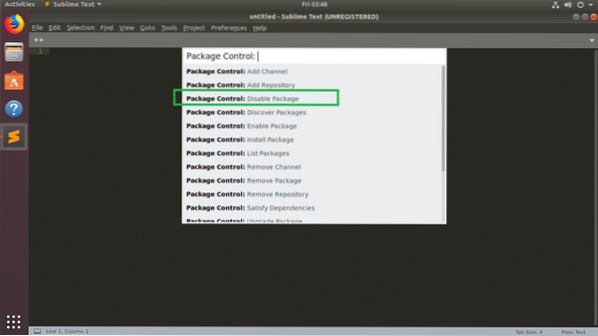
Sada potražite i kliknite paket koji želite onemogućiti.
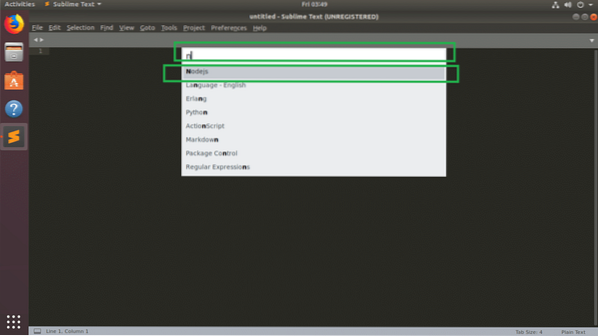
Paket treba onemogućiti. Ponekad morate ponovno pokrenuti Uzvišeni tekst da bi promjene stupile na snagu.
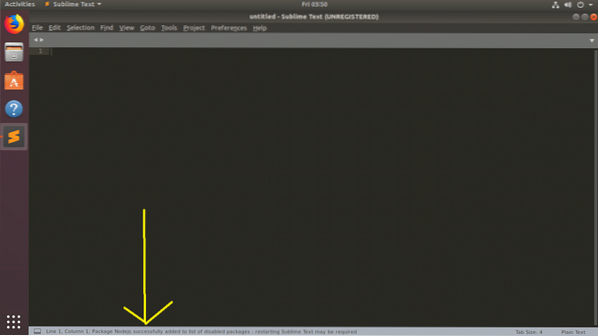
Omogućite uzvišene tekstualne pakete s kontrolom paketa:
Možete omogućiti Uzvišeni tekst pakete s kojima ste onemogućili Kontrola paketa.
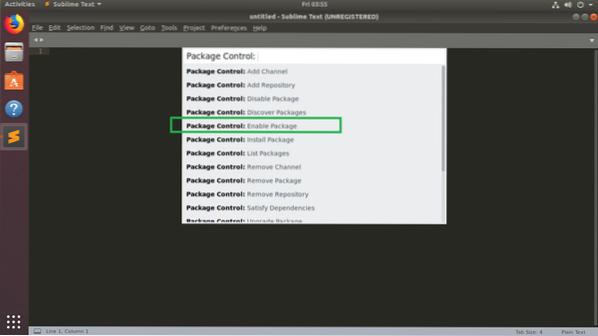
The Uzvišeni tekst paketi koje ste onemogućili trebaju biti navedeni. Sada na popisu kliknite paket koji želite omogućiti.
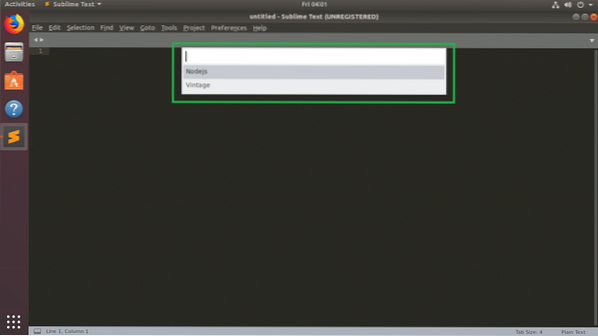
Paket bi trebao biti omogućen. U mom slučaju, Čvor.js paket je omogućen kao što možete vidjeti sa snimke zaslona u nastavku.
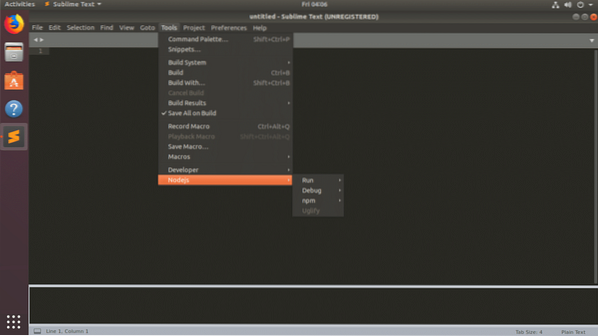
Uklanjanje uzvišenih tekstualnih paketa s kontrolom paketa:
Također možete ukloniti Uzvišeni tekst pakete s kojima ste instalirali Kontrola paketa.
Baš kao i prije, otvori Kontrola paketa i kliknite na Kontrola paketa: Uklonite paket kako je označeno na snimci zaslona u nastavku.
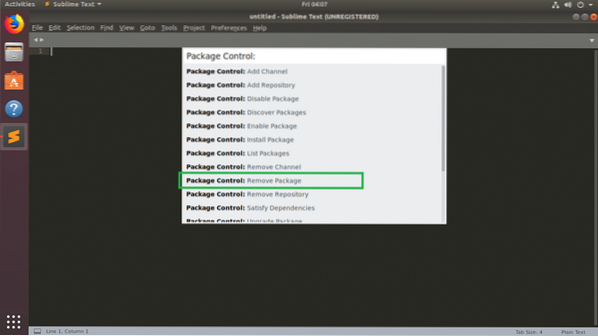
Trebali biste vidjeti popis Uzvišeni tekst pakete koje ste instalirali. Sada kliknite bilo koji od njih s popisa. Treba ga ukloniti.
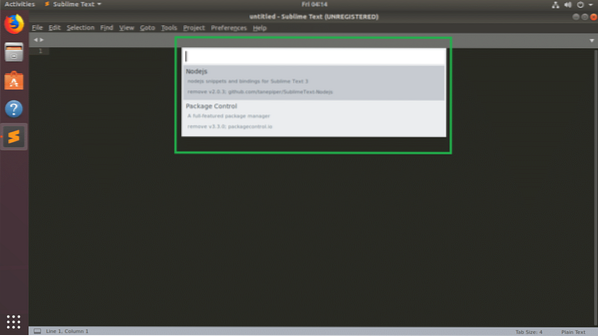
Treba ga ukloniti. U mom slučaju, Nodejs paket se uklanja.
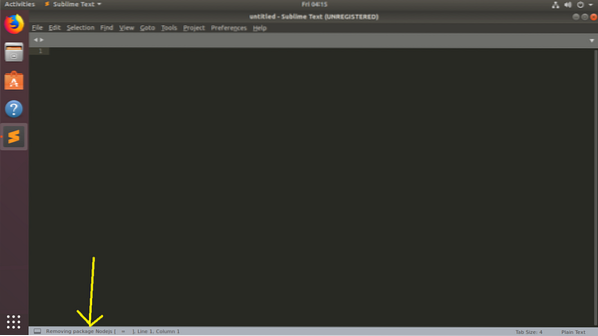
Tako se snalaziš Uzvišeni tekst paketi sa Kontrola paketa. Hvala što ste pročitali ovaj članak.
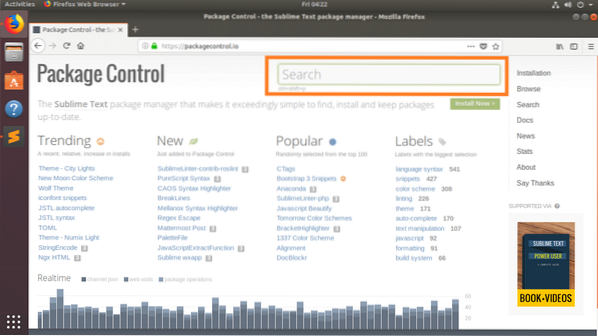
 Phenquestions
Phenquestions


